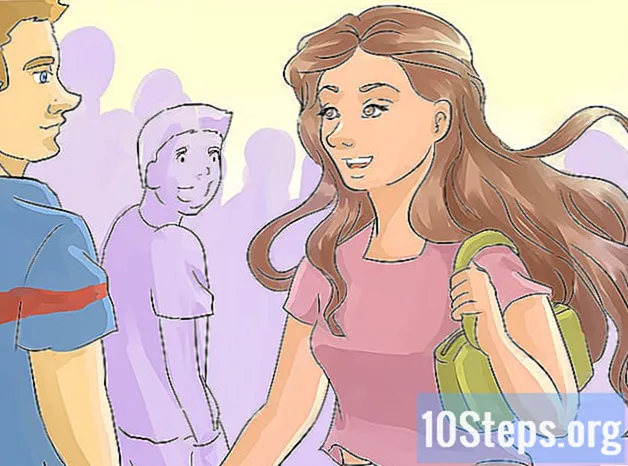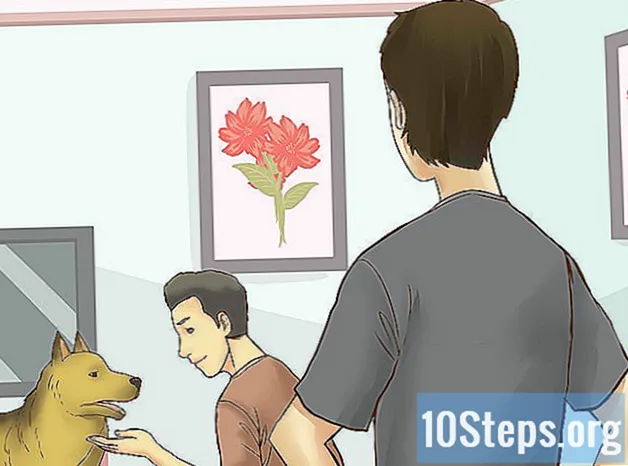Съдържание
Други разделиПубликуването на GIF в Twitter се извършва чрез подобни стъпки, използвани за публикуване на снимка в Twitter. Не забравяйте, че можете да публикувате само един GIF с вашия туит и той може да не придружава друга снимка или графика, но публикуването на GIF може да направи вашия Tweet много по-ангажиращ. Следват методите за публикуване на вашия gif в Twitter от вашия iPhone, вашето Android устройство или от вашия уеб акаунт в Twitter.
Стъпки
Метод 1 от 3: Публикуване от вашия iPhone
Отворете приложението Twitter за iOS на вашия iPhone. Приложението вероятно е запазило данните ви за вход, но ако не, ще трябва да влезете.
- Ако нямате приложението Twitter за iOS на вашия iPhone, ще трябва да го изтеглите от App Store.
- Ако нямате акаунт, ще трябва да се регистрирате.
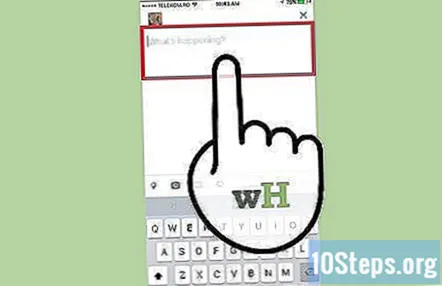
Въведете вашия Tweet. Съобщава се, че туитовете, които включват снимки, получават 18% повече кликвания, 89% повече любими и 150% повече ретуити, така че туит, съдържащ GIF, може да помогне за разпространението на вашето съобщение.- Докоснете Tweet и въведете вашия туит в текстовото поле.
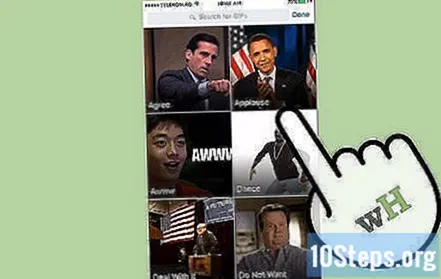
Прикачете своя GIF. GIF е цифрово изображение, статично или анимирано в стандартен формат, което вашите последователи ще могат да виждат от всяко устройство, до което имат достъп до Twitter.- За да прикачите GIF, който сте запазили на телефона си, докоснете камера и изберете GIF, който да прикачите.
- За да прикачите GIF от библиотека с налични GIF файлове, докоснете GIF Икона за търсене и избор на вашия GIF.
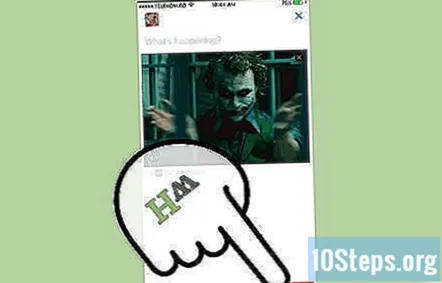
Публикувайте своя туит. Свят от последователи чака да щракне, любим и ретуит.- Докоснете Tweet да публикувате.
Метод 2 от 3: Публикуване от вашето устройство с Android
Отворете приложението Twitter за Android на вашето устройство Android. Приложението вероятно е запазило вашите идентификационни данни за вход, но ако ще трябва да влезете.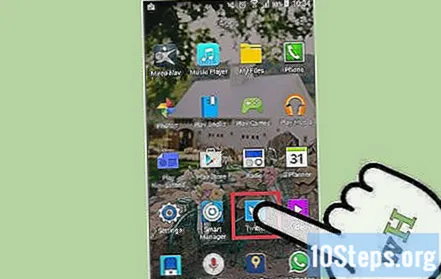
- Ако нямате приложението Twitter за Android на вашия Android, ще трябва да го изтеглите от Google Play.
- Ако нямате акаунт, ще трябва да се регистрирате.
Въведете вашия Tweet. Имате 140 знака, за да уведомите света какво се случва и GIF, който ще публикувате, ще направи вашия туит толкова по-ангажиращ.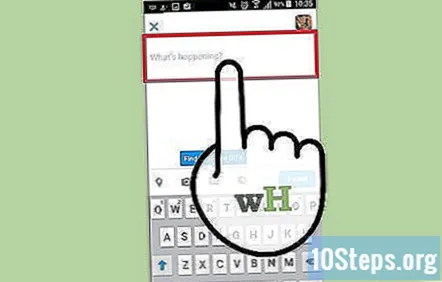
- Докоснете иконата на перо, за да отворите текстовото поле.
- Натисни Какво се случва? и въведете вашия туит в текстовото поле.
Прикачете своя GIF. GIF е цифрово изображение, статично или анимирано в стандартен формат, което вашите последователи ще могат да виждат от всяко устройство, до което имат достъп до Twitter.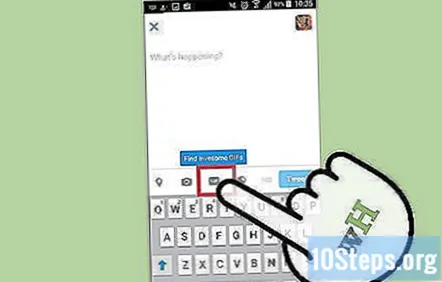
- За да прикачите GIF, който сте запазили на телефона си, докоснете камера и изберете GIF, който да прикачите.
- За да прикачите GIF от библиотека с налични GIF файлове, докоснете GIF Икона за търсене и избор на вашия GIF.
Публикувайте своя туит. Свят от последователи чака да щракне, любим и ретуит.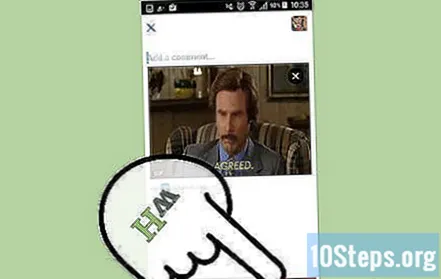
- Докоснете Tweet да публикувате.
Метод 3 от 3: Публикуване от вашия уеб акаунт в Twitter
Влезте в своя акаунт в Twitter. Ако сте запазили данните си за вход на компютъра си, ще можете веднага да стартирате вашия туит.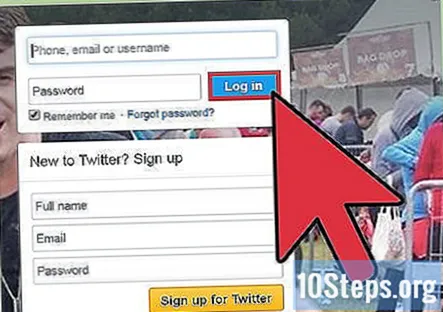
- Отидете на https://twitter.com/ от вашия компютър и влезте както обикновено, като използвате бутона Log In в горния десен ъгъл на екрана.
- Ако нямате съществуващ акаунт, ще трябва да отидете в Регистрация.
Въведете вашия Tweet. Картината струва хиляда думи, вашият GIF може да добави към нея, но имате и 140 знака.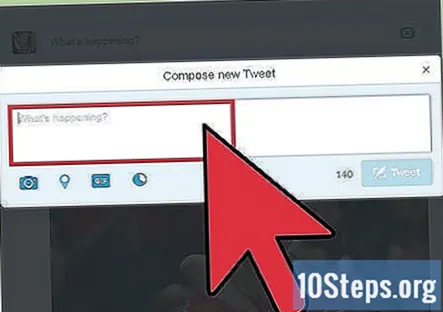
- Въведете своя Tweet в полето в горната част на вашата хронология вкъщи или щракнете върху Tweet бутон.
Прикачете своя GIF. Ако вашият GIF не е настроен на автоматичен цикъл, той ще се възпроизведе и след това ще се покаже като статично изображение.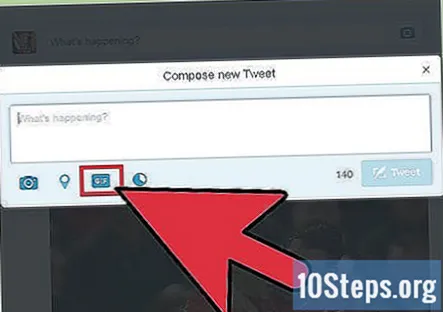
- За да прикачите GIF, който сте запазили на компютъра си, докоснете камера и изберете GIF, който да прикачите.
- За да прикачите GIF от библиотека с налични GIF файлове, докоснете GIF Икона за търсене и избор на вашия GIF.
Публикувайте своя туит. Свят от последователи чака да щракне, любим и ретуит.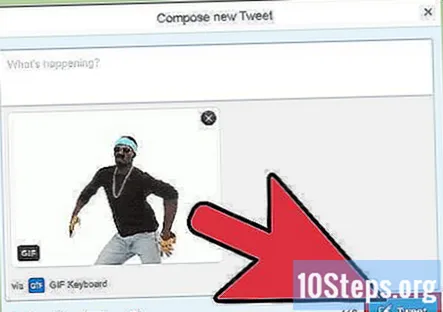
- Докоснете Tweet да публикувате.
Въпроси и отговори на общността
Опитах се да публикувам gif, който направих, но той каза, че медията, която се опитах да кача, е невалидна. Какво не е наред?
Има някои ограничения за размера. Това може да е проблемът.
Как да препратя или публикувам GIF от DM?
Не можете директно да препратите GIF от DM. Вместо това го изтеглете на вашия компютър и го качете като Tweet.
Как мога да публикувам gif в Twitter чрез приложението chrome?
Изберете „Качване“ и щракнете върху бутона „Камера“ и изберете вашия GIF файл. Качване.
Съвети
- Можете да изпращате само един GIF на туит и GIF файловете може да не са включени в туитове с изображения или снимки
- След като бъде избран GIF, изображението ще се прикачи към вашия Twitter в пълен размер
- Същият процес работи за Direct Message (DM) в Twitter